主机虚拟化检测技巧:CPU如何查支持?
温馨提示:这篇文章已超过630天没有更新,请注意相关的内容是否还可用!
在这个数字化时代,虚拟化技术的应用越来越广泛。无论是企业还是个人用户,都可能需要使用虚拟机来提供更高效的计算环境。然而,要想使用虚拟机,首先需要确保主机支持虚拟化。那么,如何检测主机是否支持虚拟化呢?下面就为大家详细介绍。大多数现代CPU都支持硬件虚拟化技术,例如Intel的VT-x和AMD的AMD-V。要检查CPU是否支持虚拟化,可以按照以下步骤进行操作:。- Windows系统:打开任务管理器,在“性能”选项卡中选择“CPU”,查看“虚拟化”一栏是否显示为“已启用”。如果返回值大于0,则表示CPU支持虚拟化。- Speccy:一款系统信息工具,可以显示CPU、操作系统等硬件信息,并指示虚拟化功能是否已启用。
在这个数字化时代,虚拟化技术的应用越来越广泛。无论是企业还是个人用户,都可能需要使用虚拟机来提供更高效的计算环境。然而,要想使用虚拟机,首先需要确保主机支持虚拟化。那么,如何检测主机是否支持虚拟化呢?下面就为大家详细介绍。
1.检查CPU是否支持虚拟化
首先,我们需要检查主机的CPU是否支持虚拟化。大多数现代CPU都支持硬件虚拟化技术,例如Intel的VT-x和AMD的AMD-V。要检查CPU是否支持虚拟化,可以按照以下步骤进行操作:
- Windows系统:打开任务管理器,在“性能”选项卡中选择“CPU”,查看“虚拟化”一栏是否显示为“已启用”。
- Linux系统:打开终端,并输入命令`grep -Eoc '(vmx|svm)'/proc/cpuinfo`。如果返回值大于0,则表示CPU支持虚拟化。
2.检查BIOS设置
其次,我们需要检查主机的BIOS设置。有些主板在出厂时会默认关闭虚拟化功能,因此我们需要进入BIOS设置界面进行检查和调整。具体步骤如下:
-重启主机,按下相应的按键(通常是Del、F2或F12)进入BIOS设置界面。
-寻找与虚拟化相关的选项,例如“Virtualization Technology”或“Intel VT-x”。确保这些选项被启用。
3.使用系统检测工具
除了手动检查CPU和BIOS设置外,我们还可以使用一些系统检测工具来快速判断主机是否支持虚拟化。以下是一些常用的工具:
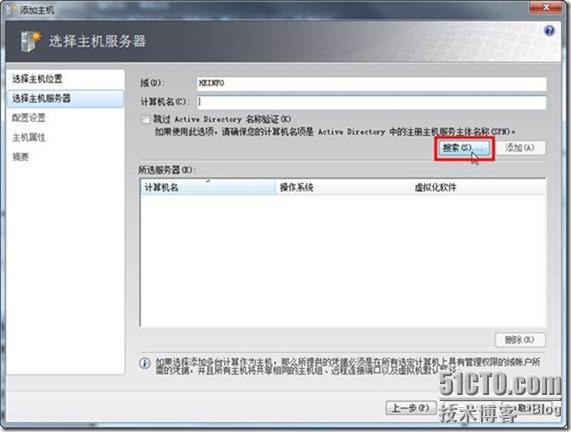
- CPU-Z:一个小巧而强大的工具,可以查看CPU的详细信息,包括是否支持虚拟化。
- Speccy:一款系统信息工具,可以显示CPU、操作系统等硬件信息,并指示虚拟化功能是否已启用。
- Intel Processor Identification Utility:由Intel提供的官方工具,可以识别和验证Intel处理器,并检查虚拟化功能。
通过以上方法,我们可以轻松检测主机是否支持虚拟化。如果您发现主机不支持虚拟化,可能需要升级CPU或更换主板来解决问题。希望本文对您有所帮助!
慈云数据免备案高速稳定服务器地址:[](www.zovps.





